Kas soovite kiireid märkmeid üles kirjutada ja neid enda ees hoida ilma paberit või pliiatsit kasutamata?
Windowsi kleepmärkmed on selleks ideaalne võimalus. See on üks Windowsi parimaid funktsioone ja võimaldab luua ja paigutada arvutiekraanile virtuaalseid märkmeid. See aitab teil meeles pidada asju, mida peate tegema, või ideid, mida soovite meelde tuletada, kuid ei suuda 100% keskenduda.
Märkmete rakendus on saadaval opsüsteemides Windows Vista, 7 ja 10, aga ka muudes versioonides. Seda on lihtne kasutada ja see on paljude Windowsi kasutajate lemmik.

Kleepmärkmete kasutamise plussid ja miinused
Kleeppaberid on alati kasulikud, nii digitaalsel kujul kui ka IRL-is. Kuid olenevalt teie vajadustest võib selle eesmärgi jaoks paremini sobida paremaid valikuid, sealhulgas kolmanda osapoole meeldetuletusrakendusi. Kaaluge oma võimalusi hoolikalt ja otsustage, milline on teie jaoks parim valik.
Plussid
- Lihtne kasutada
- Kiire seadistamine
– Alati nähtav
– Ei ole riistvaramahukas
Miinused
– Bad Space Utility
– Madal andmemaht
- Saab kiiresti kuhjuda
Saate osta USB-draivi koos Microsoft Windows 10 Home Editionja liituge miljonite kasutajatega üle maailma platvormil, mida peetakse tööstusharu standardiks.
Kleepuvad märkmed Windows Vistas
Kleepuvate märkmete kasutamiseks Windows Vistas toimige järgmiselt.
1. Klõpsake külgribal ja valige suvand "Lisa vidinaid".
2. Valige menüüst märkmete ikoon ja lohistage see külgribale või töölauale.
3. Märkmetes teatud muudatuste tegemiseks (nt värvi ja fonditüübi osas) peate avama selle seaded, klõpsates mutrivõtme ikoonil.
4. Märkme pealkirjaalal paremal klõpsates saate valida menüü „Läbipaistmatus”, mis võimaldab muuta kleepmärkmed läbipaistvaks, kuni liigutate kursorit selle kohal.
Kleepuvad märkmed operatsioonisüsteemis Windows 7
Kleepmärkmete kasutamiseks operatsioonisüsteemis Windows 7 toimige järgmiselt.
1. Minge käivitusmenüüsse ja valige tarvikute alt kleepuvad märkmed. Samuti saate algusmenüü otsingukasti sisestada sõna "kleepmärkmed". Vaikemärkmed kuvatakse kollase värviga 11-punktilise Segoe Printi kirjatüübiga.
2. Kui märkmel on rohkem teksti, kui see kuvada saab, kuvatakse paremal pool kerimisriba. Kui soovite selle suurust muuta, peate lihtsalt selle paremat alumist nurka lohistama.
3. Uue märkme loomiseks peate klõpsama märkmiku vasakus ülanurgas oleval märgil "+".
4. Märkme kustutamiseks peate klõpsama paremas ülanurgas oleval märgil "x".
5. Märkmete värvi muutmiseks klõpsake lihtsalt paremklõpsake menüüd.
Kleepuvad märkmed operatsioonisüsteemis Windows 10
Kleepmärkmete kasutamiseks operatsioonisüsteemis Windows 10 toimige järgmiselt.
1. Alguses otsige tüüp sticky ja vajutage nuppu "Sisesta".
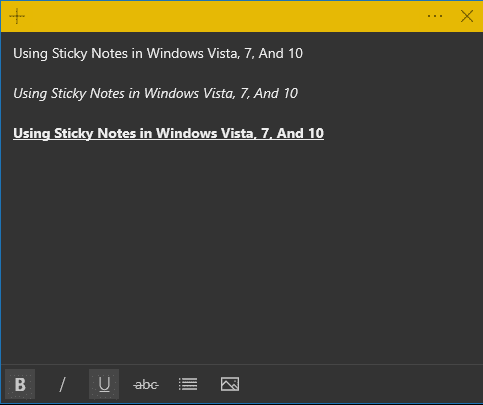
2. Suuruse muutmiseks tuleb see paremast alanurgast lohistada.
3. Värvi muutmiseks paremklõpsake ja valige enda valitud värv.
4. Uue kleepuva märkme loomiseks võite klõpsata vasakus ülanurgas oleval märgil "+".
5. Selle märkme töölaualt kustutamiseks klõpsake lihtsalt paremas ülanurgas oleval märgil "x".
Kleepmärkmetel pole ametlikku vormindamistööriista, kuid saate teksti vormindamiseks kasutada tavalisi kiirklahve, sealhulgas:
- Ctrl+B (paks)
- Ctrl+I (Kursiiv)
- Ctrl+T (Lööb läbi)
- Ctrl+U (Allajoonimine)
- Ctrl+Tõstuklahv+L (Nimekiri Bullet)
- Ctrl+Tõstuklahv+> (Suurendage teksti suurust)
- Ctrl+Tõstuklahv+< (Vähendage teksti suurust)
- Ctrl+R (paremale joondamine)
- Ctrl+E (Keskjoondus)
- Ctrl+L (Vasakjoondus)
- Ctrl+1 (Lisa üherealine tühik)
- Ctrl+2 (Lisa topeltreavahe)
- Ctrl+5 (Lisage 5 reavahet)